Chrome te permite guardar sitios web como aplicaciones. Chrome Web Store también presenta una categoría completa de aplicaciones. Estas aplicaciones se ejecutan como ventanas independientes de Chrome. Puede anclarlos a la barra de tareas y al menú Inicio en Windows para un acceso más rápido, pero vienen con algunas restricciones. Una aplicación web de Chrome que se ejecuta en su propia ventana dedicada no es compatible con la barra de herramientas de Chrome. No puede usar ninguna de sus extensiones instaladas dentro de la aplicación a menos que la extensión se pueda usar desde el menú contextual del botón derecho. La única otra alternativa es ejecutar la aplicación como una pestaña en Chrome, pero eso anula más o menos el propósito de la aplicación. Con estas restricciones, no puede transmitir una aplicación de Chrome a Chromecast con la extensión oficial. No se puede acceder a la extensión que reside en la barra de herramientas desde la interfaz de la ventana independiente. La buena noticia es que a partir de la versión 51 de Chrome, se agregó soporte nativo para Chromecast, lo que le permite transmitir una aplicación de Chrome a su Chromecast. Esto es lo que debes hacer.
Habilitar bandera de enrutador de medios
Chrome versión 51 (y superior) soporte nativotransmitir a Chromecast, lo que significa que ya no necesita confiar en la extensión oficial. La opción de transmisión nativa no está habilitada de manera predeterminada, por lo que si desea usarla, debe habilitar la marca "Enrutador de medios".
Para hacerlo, vaya a Chrome: // Banderas. Busque el indicador "Enrutador de medios" y establezca su valor en "Habilitado". Use el botón de reinicio en la parte inferior de la página de banderas para reiniciar Chrome.

Casting a Chromecast
Abra la aplicación Chrome y haga clic derecho dentro deventana. No haga clic en un elemento web. Asegúrese de hacer clic en un área en blanco, ya que las opciones en el menú contextual no incluirán "Transmitir" si hace clic en una imagen o un enlace.
En el menú contextual, seleccione "Transmitir". Aparecerá un menú emergente pidiéndole que seleccione su dispositivo Chromecast y enumerando todos los dispositivos Chromecast que ha encontrado en su red. Selecciona el correcto para comenzar a lanzar. La ventana emergente contará con controles de volumen.
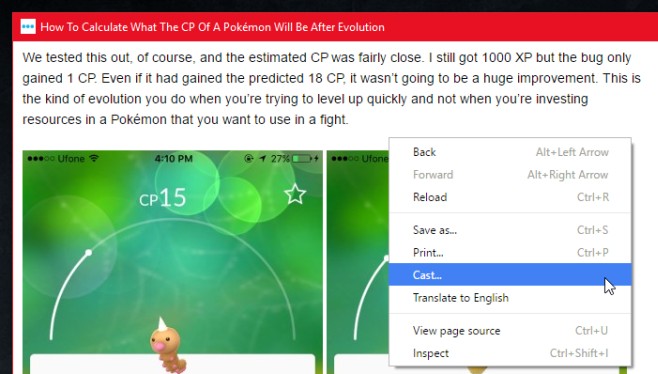
El soporte nativo de Chromecast en Chrome no hace que la extensión sea redundante. Aún lo necesita si desea reiniciar Chromecast o cambiar cualquier otra configuración configurable.













Comentarios